| Catégorie / Domaine : | CommTools |
| Compatibilité SCOL Voy@ger : | V 3.5 et supérieure |
| Mise à jour : | 06/2001 |
Ce module permet de gérer un chat audio/vidéo/texte en « one to one » , c’est à dire en dialogues privés.
- Il met en place les relais d’événements entre différents
clients.
- Il donne la liste des personnes connectées
- La visibilité des informations disponibles dans la base de données
sur les utilisateurs est paramétrable en définissant des alias
pour les colonnes visibles
- Il est possible de définir des types d’utilisateurs avec pour
chacun la liste des types d’utilisateur dont il pourra voir la présence.
- Notification par mail : un utilisateur peut être prévenu par
mail que quelqu’un cherche à le joindre. Cette fonction permet de
recevoir un message sur son téléphone portable si l’adresse
e-mail correspond à une boite liée au SMS (proposée gratuitement
par la plupart des opérateurs de téléphonie mobile) .
- Les qualités « vidéo » et « sonore »
sont paramétrables.
De plus, il est possible d’établir plusieurs « chats » en parallèle.
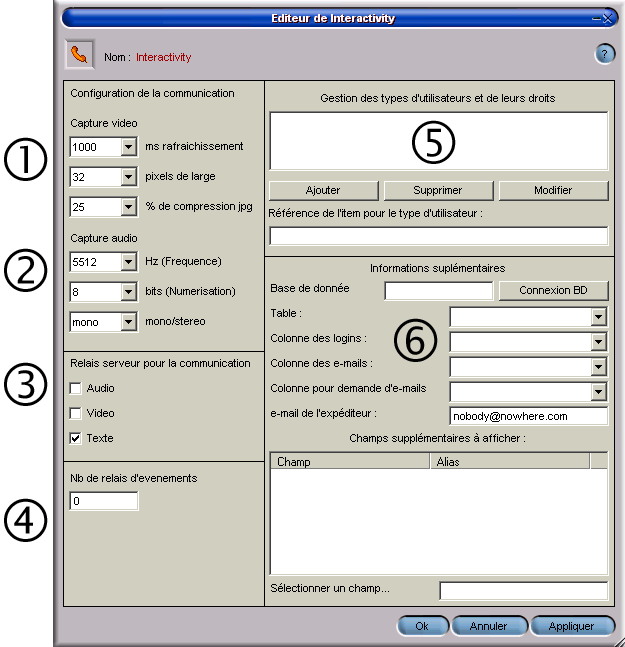
Figure 1 : Interface du module Interactivity
| (1) : Capture video | ms rafraîchissement | Indique la période après laquelle l’image de la webcam est rafraîchie (mise à jour). |
| pixels de large | Taille d’affichage de la vidéo. | |
| % de compression jpg | Indique le pourcentage de compression effectuée sur les ‘frames’ de la vidéo. Plus le pourcentage est élevé, moins la qualité de l’image est bonne mais plus son "poids" est faible. | |
| (2) : Capture audio | Hz (Fréquence) | Indique le niveau d’échantillonnage du flux sonore. Plus le niveau est élevé, meilleure est la qualité sonore, mais plus la bande passante est grande. |
| bits (Numérisation) | Indique le nombre de bits sur lequel la numérisation s’effectue | |
| mono/stereo | Indique si le flux sonore doit être monophonique ou stéréophonique (meilleure qualité) | |
| (3) : Relais serveur pour la communication | En cas
d'impossibilité d'établir une communication client-client
(firewall chez les deux clients), il est possible que le serveur fasse le
relais pour la video, l’audio et/ou le texte. ATTENTION, les relais audio et vidéo sont très gourmands en bande passante serveur ! |
|
| (4) : Nb de relais d’événements | Détermine le nombre de relais utilisés pour transmettre un événement d’un client à un autre : quand l'action relay.x du module est activée par un CLIENT A, l'événement relay.x correspondant est déclenché chez le client B sélectionné dans la liste des utilisateurs du client A. Il est possible de gérer n relais | |
| (5) : Gestion des types d’utilisateurs et de leurs droits | Permet
d’ajouter, de supprimer ou de modifier différents types d’utilisateurs
avec pour chacun un droit de visibilité : suivant son type (défini
dans la table des descriptions d’utilisateurs), un utilisateur pourra
ou non voir les autres utilisateurs connectés suivant leur type. Pour chacun de ces types, il faut définir un nom et la liste des types d’utilisateurs qu’il peut voir. Les différents types sont séparés par des point-virgules ( ;). Par exemple : les utilisateurs de type « vendeur » peuvent voir les autres utilisateurs de type « vendeur » ou de type « client », on doit donc spécifier qu’ils peuvent voir : « vendeur;client ». |
|
| Référence de l’item pour le type de l’utilisateur : | Sert à
indiquer l’item qui est utilisé pour marquer le type d’utilisateur
; c’est cet item (suivi du type d’utilisateur) qui est utilisé
dans les conditions sur les liens, par exemple : userType Vendeur |
|
| (6) : Informations supplémentaires | Champs communs | Nom de
la base de données, table contenant les informations sur les utilisateurs
et colonne des logins. Ces informations sont nécessaires pour l’exploitation
des fonctionnalités qui suivent. Le bouton Connexion permet d’établir
le lien avec la base. Notification par mail : les 2 colonnes suivantes, sélectionnées dans la base données, fournissent des paramètres nécessaires à la notification par mail : adresse e-mail, activation de la notification par mail : un « 1 » dans ce champ active la notification pour l’utilisateur (toute autre valeur la laisse inactive). Le champ suivant spécifie l’adresse de l’expéditeur du mail de notification. |
| Champs supplémentaires | La liste
qui suit contient l’ensemble des champs disponibles dans la table des
utilisateurs. Si on souhaite que le contenu d’un des champs soit visible
dans la liste des utilisateurs de l’interface client, il suffit de
spécifier un alias à côté. Cet alias servira
d’entête de colonne. Par exemple : On souhaite que les adresses e-mails des utilisateurs apparaissent dans une colonne nommée « mail ». On sélectionne donc dans la liste des champs celui qui contient les adresses e-mail et on saisi l’alias « mail » dans le champ éditable sous la liste. « mail » apparaît alors dans la colonne Alias en regard du champ sélectionné. Lors de l’exécution du projet, une colonne nommée « mail » apparaîtra dans l’interface et contiendra les adresses e-mail des utilisateurs. |
|
- Interface cliente du module en ligne :
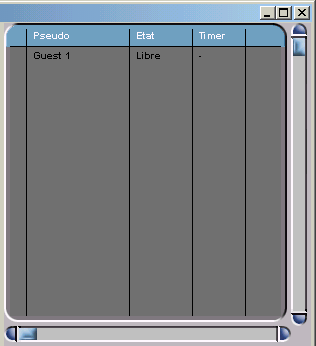
Un clic sur le bouton x (fermer) ne détruit pas le module mais cache seulement la fenêtre.
Ouvrez l'arbre de création du SCS. Sélectionnez le dossier CommTools
puis double-cliquez sur Interactivity 1.0.
L’ensemble des boutons est externalisé : il est nécessaire
de créer des boutons Appeler et Raccrocher liés respectivement
aux actions call et hangup. On peut pour cela utiliser par exemple le module
GraphicButton.
Etablissez les liens nécessaires au projet.
| Action | Fonction |
| module.événement à interactivity.start | Démarre le module chez le client |
| module.événement à interactivity.destroy | Détruit le module chez le client |
| module.événement à interactivity.call | Appelle le client sélectionné dans la liste |
| module.événement à interactivity.answer | Décroche l’appel sélectionné dans la liste |
| module.événement à interactivity.show | Affiche l’interface client du module |
| module.événement à interactivity.hide | Cache l’interface client du module |
| module.événement à interactivity.chgLogin | Prend en compte le changement de pseudonyme d'un client |
| module.événement à interactivity.emailNotification.enable | Active la notification par mail |
| module.événement à interactivity.emailNotification.disable | Désactive la notification par mail |
| Evénement | Fonction |
| Interactivity.entering à module Action | Le lancement du module chez le client déclenche une action. |
| Interactivity.in à module Action | La fin de l’initialisation du module sur le client engendre une action |
| Interactivity.out à module Action | L’arrêt du module sur le client engendre une action |
| Interactivity.ring à module Action | La réception par le client d’un appel déclenche une action |
| Interactivity.log à module Action | L’affichage de message d’information produit une action |
| Interactivity.shown à module Action |
L’affichage de l’interface client du module engendre une action |
| Interactivity.hidden à module Action |
La disparition de l’interface du module déclenche une action |
| Interactivity.sendMail à mail.send | Envoie un mail de notification lorsque l’utilisateur reçoit un appel et engendre une action. |
| Zone | Fonction | Interface | Affectation |
| Interactivity.userlist | Liste des utilisateurs | Client | Non |